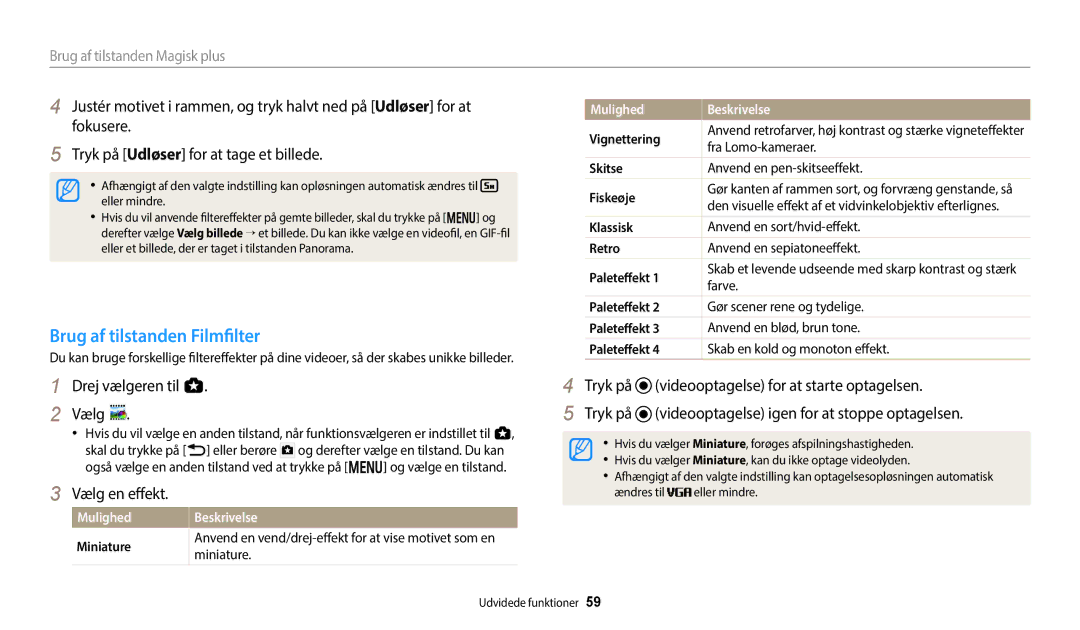Brugervejledning
Oplysninger om sundhed og sikkerhed
Du må ikke adskille eller forsøge at reparere dit kamera
Rør ikke ved kameraet med våde hænder
Undgå skader på motivets øjne
Oplysninger om sundhed og sikkerhed
Undgå forstyrrelser i pacemakere
Dette kan medføre brand eller personskader
Brug ikke batterierne til formål, de ikke er beregnet til
Rør ikke ved blitzen, når den affyres
Tag opladeren ud af stikkontakten, når den ikke bruges
Dataoverførsel og ansvar
Oversigt over brugervejledningen
114
137
144
Indikatorer i denne vejledning
Ikonerne i denne vejledning
Tilstand Indikator
Eks
Begreberne i denne vejledning
At trykke på lukkeren
Motiv, baggrund og komposition
Eksponering lysstyrke
Særlige funktioner i kameraet
Indstilling af en mulighed for knappen Direct Link
Aktivér funktionen AutoShare på kameraet
Camera App på smartphonen
Tag et billede
Åbn tilstanden MobileLink på kameraet
Vælg en mulighed, hvis der vises en pop-op-meddelelse
Brug af Remote Viewfinder
Åbn tilstanden Remote Viewfinder på kameraet
Eksempler på optagelse Makro
Vælg muligheden makro Tag et billede
Grundlæggende Fejlsøgning
Rød-øje s
Vælg Optagelse ved svagt lys i tilstanden sSmart-tilstand s
Udfyldningsblitz s
Hurtigstart
Optagelse af billeder af mennesker
Indhold
Reducering af kameraets rystelser OIS
Indhold
100
132
Almindelige funktioner
Udpakning
Hurtig startvejledning
Valgfrit tilbehør
KameraetuiA/V-kabel Batterioplader
Kameraets udseende
Knap til pop-op-blitz NFC-kode
Knappen Direct Link
Zoom-knap
Statuslampe
Vælg Generelt → Direct Link Wi-Fi-knap
Vælg en Wi-Fi-funktion s
Brug af knappen Direct Link
Drej vælgeren til n
Isætning af batteri og hukommelseskort
Sæt batteriet i med Samsung-logoet opad
Udtagning af batteri og hukommelseskort
Opladning af batteriet og start af kameraet
Opladning af batteriet
Start af kameraet
Start af kameraet i Afspilningstilstand
Den første opsætning
Tryk på D/c for at vælge en tidszone, og tryk derefter på o
Skærmen kan variere afhængigt af det valgte sprog
Den første opsætning
Ikoner
Ikon
Ikon Beskrivelse
Valg af tilstande
Ikoner på tilstandsskærmen
Valg af tilstande
Kameraet, trådløst til en pc s
Valg af indstillinger eller menuer
Valg med knapperne
Tryk på m
Valg ved berøring
Tryk på F/t for at vælge en indstilling
Tryk på o for at gemme dine indstillinger
Lære berøringsbevægelser
Svippe Svip forsigtigt fingeren hen over skærmen
Brug af Smartpanel
Tryk på o
Tryk på F/t for at vælge en indstilling for hvidbalance
Indstilling af skærm og lyd
Indstilling af visningstypen
Om histogrammer
Tilstand Visningstype
Indstilling af lyden
Tryk på o flere gange
Vælg Lyd → Lydeffekt
Vælg en mulighed
Hvordan du tager billeder
Tryk på P for at vende tilbage til Optagelsestilstand
Tryk på /f for at slette billedet, og vælg derefter Ja
Zoomning
Digital zoom p a h M
Optisk område Zoom-indikator Digitalt område
Tryk på m i Optagelsestilstand
Vælg Intelli Zoom
Intelli-zoom T p a h M
Indstilling af Intelli zoom
Reducering af kameraets rystelser OIS p a h M
Tryk på m i Optagelsestilstand Vælg OIS Vælg en mulighed
Hold dit kamera korrekt
Tryk udløseren halvt ned
Reducering af kameraets rystelser
Når vises
Undgå, at dit motiv kommer ud af fokus
Bruge fokuslåsen
Udvidede funktioner
Brug af tilstanden Bedste ansigt ………………
Brug af tilstanden Smart Auto
Drej vælgeren til T Find dit motiv i rammen
Brug af tilstanden Smart Auto
Brug af tilstanden Program
Drej vælgeren til p Konfigurér de ønskede indstillinger
Blændeværdi
Lukkerhastighed
Langsom lukkerhastighed
Lille blændeværdi åbningens
Brug af tilstanden Blændeprioritet
Drej vælgeren til G Vælg
Tryk på o → F/t for at justere blændeværdien
Tryk på o for at gemme indstillingen Indstil valgmuligheder
Brug af tilstanden Lukkerprioritet
Tryk på o → F/t for at justere lukkerhastigheden
Brug af tilstanden Manuel
Brug af tilstanden Smart
Drej vælgeren til s Vælg en scene
Mulighed Beskrivelse
Brug af tilstanden Panorama
Drej vælgeren til s
Vælg Panorama
Tryk på og hold Udløser for at starte optagelse
Brug af tilstanden Smart
Brug af tilstanden Bedste ansigt
Berør
For at gemme billedet
Brug af tilstanden Magisk plus
Brug af tilstanden Min magiske ramme
Berør Brug
Vælg en ramme
Tryk på Udløser for at tage et billede
12 Berør for at gemme billedet
Berør , hvis du vil tage et baggrundsbillede igen
Tryk på b for at vende tilbage til den forrige tilstand
Brug af tilstanden Bevægelsesfoto
Tegn på skærmen et område, der skal animeres
Berør for at gemme billedet
Brug af tilstanden Billedfilter
Vælg en effekt
Brug af tilstanden Filmfilter
Paleteffekt
Mulighed
Brug af tilstanden Effect Artist
Roter Zoom til højre for at forstørre en del af billedet
Skift til den valgte indstilling
Vælg en penseleffekt
Vælg en peneffekt
Drej vælgeren til g
Tegn en streg med din finger for at vælge et område
Tryk Udløser halvt ned for at fokusere, og tryk derefter på
Udløser for at tage et baggrundsbillede
Redigering af et billede
Vælg automatisk et område
Fravælg kun det valgte område
Se det originale billede
Optagelse af en video
Drej vælgeren til p, G, s, i, g eller T
Tryk på videooptagelse for at starte optagelsen
Hold pause i optagelse
Optagelse af en video med funktionen Smart-scene- optagelse
Drej vælgeren til T Konfigurér de ønskede indstillinger
Valg af opløsning og kvalitet ……………………
Ændring af kameraets fokus ……………………
Brug af ansigtsgenkendelse ……………………
Valg af opløsning og kvalitet
Valg af opløsning T p a h M s i g
Vælg Billedstørrelse
Vælg Filmstørrelse
Valg af billedkvalitet p a h M i g
Vælg Kvalitet
Superfin Optag billeder i superhøj kvalitet
Fin Optag billeder i høj kvalitet
Optagelse i mørke
Undgå røde øjne p s
Valg af blitzindstilling T p a h M s g
Fra
Rød-øje
Udfyldningsblitz
Justering af blitzintensiteten
Slow sync
Justering af ISO-følsomheden p a h M
Tryk på m i Optagelsestilstand Vælg ISO Vælg en mulighed
Ændring af kameraets fokus
Brug af makro T p a h M s g
Brug af auto-fokus T p a h M s g
Tryk på c i Optagelsestilstand
Vælg Manuel fokus
Tryk på F/t for at justere fokusafstanden
Auto-makro
Justering af fokusområdet p a h M
Justering af fokus ved berøring T p a h M s
Vælg Fokusområde
Vælg Touch AF
Vælg Touch AF → Sporing AF
Tryk på det motiv, du vil registrere i berøringsområdet
Brug af automatisk sporingsfokus
Vælg Touch AF → Et tryk optagelse
Berør motivet for at tage et billede
Brug Et tryk optagelse
Brug af ansigtsgenkendelse p a h M s
Genkendelse af ansigter
Sådan tager du et selvportræt
Vælg Ansigtsgenkendelse → Normal
Sådan tager du et billede med smil
Tips til sletning af ansigter
Vælg Ansigtsgenkendelse → Smil
Komponer dit billede
Justering af lysstyrke og farve
Manuel justering af eksponering EV p a h
Tryk på F/t for at justere eksponeringen
Tryk på m i Optagelsestilstand Vælg EV
Kompensering for modlys ACB p a h M
Ændring af målefunktionen p a h M
Tryk på m i Optagelsestilstand Vælg ACB Vælg en mulighed
Tryk på m i Optagelsestilstand Vælg Måling Vælg en mulighed
Valg af en hvidbalanceindstilling p a h M
Vælg Hvidbalance
Vælg Hvidbalance → Farvetemp
Tilpasning af forudindstillede hvidbalanceindstillinger
Justering af farvetemperatur
Vælg Hvidbalance → Brugerindstilling
Sådan defineres din egen hvidbalance
Et stykke hvidt papir
Brug af billedserie p a h M s i g
Optagelse af billedserier
Tryk på t i Optagelsestilstand Vælg en mulighed
Du kan tage op til 6 fotos i en serie
Brug af selvudløseren
Optagelse af bracket-fotos
Tryk på t i Optagelsestilstand
Vælg AE-bracketing
Justering af billeder p a h M
Vælg Tilpas billede
Tryk på F/t for at justere hver værdi
Indstilling af zoomets lyd T p a h M s i g
Tryk på m i Optagelsestilstand Vælg Lyd Vælg en mulighed
Live-lyd fra Deaktiver funktionen Live-lyd for at reducere
Zoomstøjen. Kameraet kan optage zoomstøj
En video
Afspilning/redigering
Visning af billeder eller videoer i Afspilningstilstand
Start af Afspilningstilstand
Tryk på P
Tryk på F/t for at rulle gennem filerne
Tryk på o, eller drej Zoom til højre for at åbne mappen
Videofiloplysninger
Billeder taget kontinuerligt vises som en mappe
Visning af filer som miniaturer
Visning af filer efter kategori
Du kan også berøre for at vælge en kategori
Vælg en liste for at åbne den Vælg en fil for at se den
Beskyttelse af en fil
Sletning af filer
Sletning af en enkelt fil
Afspilningstilstand trykker du på m
Vælg Slet → Slet flere
Rul til de filer, du vil slette, og tryk derefter på o
Tryk på /f Når pop-op-meddelelsen vises Vælg Ja
Visning af billeder
Forstørrelse af et billede
Hvis du vil Beskrivelse
Vælg Indstillinger for diasshow
Afspilning af et videoklip
Vælg Start diasshow
Vis diasshowet
Visning af animerede billeder
Redigering af et billede
Ændring af billedstørrelse
Rotation af et billede
Drej vælgeren til g, og vælg derefter
Beskæring af et billede
Anvendelse af Smartfilter-effekter
Anvend specialeffekter på dine billeder
Ingen effekt
En visuel effekt fra et krydsfilter
Effekter
Vidvinkelobjektiv efterlignes
ACB justering af mørke motiver
Justering af portrætbilleder
Tryk på F/t for at justere indstillingen
Berør → Tryk på for at gemme
Redigering af en video
Beskæring af en video
Sådan tager du et billede fra en video
Vælg Beskær video
Visning af filer på et tv
Vælg Tilslutninger → Video
Afspil billederne eller videoerne med kameraknapperne
Overførsel af filer til computeren
Overførsel af filer til din Windows OS-computer
Vælg Tilslutninger → i-Launcher → Fra
Tænd for kameraet
Overførsel af filer til din Mac OS-computer
Sådan frakobles kameraet for Windows XP
Tænd for kameraet
Installation af i-Launcher
Tænd for kameraet Installer i-Launcher på pcen
Følg vejledningen på skærmen for at fuldføre installationen
Brug af programmer på computeren
Firmware Upgrade
PC Auto Backup
Brug af i-Launcher
Tilgængelige programmer ved brug af i-Launcher
Krav til Windows OS
Krav til Mac
Start af i-Launcher
Element Krav
Brug af Multimedia Viewer
Visning af billeder
Visning af videoer
Download af programmet PC Auto Backup
Opdatering af firmwaren
Brug af NFC-funktionen Tag & Go ……………
Brug af Samsung Link til at sende filer…………
Forbindelse til et Wlan
Vælg et AP
Brug af loginbrowseren
Vælg IP-indstillinger → Manuel
Indstilling af netværksfunktioner
Manuel indstilling af IP-adressen
Gode råd om netværksforbindelse
Skift mellem Symbol- og ABC-tilstand
Indtastning af tekst
Indtast mellemrum
Udført
Brug af NFC-funktioner i Wi-Fi-tilstand
Brug af NFC-funktionen Tag & Go
Brug af NFC-funktioner i Optagelsestilstand
Automatisk lagring af filer på en smartphone
Vælg kameraet på listen, og slut smartphonen til kameraet
Tag et billede med kameraet
Afsendelse af billeder eller videoer til en smartphone
Drej vælgeren til w på kameraet Vælg på kameraet
Vælg en afsendelsesfunktion på kameraet
Afsendelse af billeder eller videoer til en smartphone
Brug af en smartphone som en fjernudløser
Indstil følgende optageindstillinger på din smartphone
Indstilling af blitz
Billedstørrelse
Berør på din smartphone, og hold den inde for at fokusere
Slip for at tage billedet
Fokus indstilles automatisk til Multi AF
Brug af funktionen Baby Monitor
Berør for at afslutte programmet Samsung Home Monitor
Justering af lydniveauet for aktivering af alarm
Brug Autobackup til at sende billeder eller videoer
Installation af programmet til Autobackup på din pc
Afsendelse af billeder eller videoer til en pc
Drej vælgeren til w Vælg
Vælge en pc til sikkerhedskopiering Vælg OK
Afsendelse af billeder eller videoer via e-mail
Ændring af e-mail-indstillinger
Drej vælgeren til w Vælg Tryk på m
Vælg Afsenderindst
Vælg Indstilling password → Til
Vælg Ændr password
Vælg OK, når pop-op-meddelelsen vises
Indstilling af en e-mail-adgangskode
Afsendelse af billeder eller videoer via e-mail
Vælg Næste Vælg filer til afsendelse
Vælg for at slette en adresse fra listen
Brug af tjenester til deling af billeder eller videoer
Åbning af en delingstjeneste
Overførsel af billeder eller videoer
Drej vælgeren til w Vælg Vælg en delingsenhed
Brug af tjenester til deling af billeder eller videoer
Indtast dit ID og kodeord, og vælg derefter Login → OK
Brug af Samsung Link til at sende filer
Drej vælgeren til w Vælg → Weblager
Vælg onlinelager eller en registreret enhed
Samsung Link
Drej vælgeren til w
Vælg → Enheder i nærheden
Respektive enhed
Brug af Samsung Link til at sende filer
Indstillinger
Menuen Indstillinger
Aktivering af indstillingsmenuen
Drej vælgeren til n Vælg en menu
Vælg et punkt
Lyd
Skærm
Element Beskrivelse
Tilslutninger
Generelt
Element
Direct Link Wi-Fi
Prægning
Fra , 1 min , 3 min *, 5 min , 10 min
Automatisk opstart
Privat-lås til Wi-Fi
Nulstil
Ja, Nej
Open Source-licens Vis Open Source-licenser
Appendikser
Fejlmeddelelser
Fejlmeddelelse Anbefalet løsning
Vedligeholdelse af kameraet
Rengøring af dit kamera
Kameraobjektiv og -skærm
Kamerahus
Brug af eller opbevaring af kameraet
Om hukommelseskort
Understøttede hukommelseskort
Hukommelseskortets kapacitet
Størrelse
Superfin Fin
Forholdsregler ved brug af hukommelseskort
Om batteriet
Batterispecifikationer
Batteriets driftstid
Meddelelse om lavt batteri
Bemærkninger om brug af batteriet
Forholdsregler om brug af batteriet
Bemærkninger om opladning af batteriet
Bemærkninger om opladning med en forbundet computer
Batterier og opladere skal håndteres og bortskaffes korrekt
Retningslinjer for bortskaffelse
Retningslinjer for opladning af batteri
Før du kontakter et servicecenter
Situation Anbefalet løsning
Blitzen udløses uventet
Korrekt Skærmen eller knapperne
Virker ikke
Ikke ordentligt
Tvet kan ikke vise dine
Kameraet
Din computer afbryder
Overførsel af filer
Specifikationer for kameraet
Billedsensor
Fokusering
Eksponering
Billedstabilisering
Hvidbalance
Indfotografering af dato
Lagring
Trådløst netværk
Stik
Strømkilde
Mål B x H x D
Vægt
Ordliste
EV-kompensering
EV Eksponeringsværdi
Exif Exchangeable Image File Format
Brændvidde
ISO-følsomhed
Jpeg Joint Photographic Experts Group
LCD Liquid Crystal Display
Måling
Optisk zoom
Kvalitet
Opløsning
Hvidbalance farvebalance
Korrekt bortskaffelse af dette produkt
Elektrisk & elektronisk udstyr
Gælder i lande med systemer til affaldssortering
Indeks
Center AF Multi AF
Forsigtig Isæt
Auto-makro Makro Manuelt fokus
Centervægtet Multi Punkt
Autobackup Mail Mac Windows
Ansigtsgenkendelse Selvportræt Smil
Beskæring Optager
Kamerahus Objektiv Skærm
Visningstype Zoom